Efecto Zoom difuminado
Este tutorial explica cómo crear un efecto de zoom difuminado que permiten generar algunas cámaras fotográficas, en caso de que no tener una puedes simular el efecto mediante el siguiente tutorial en Gimp.
Con los pasos indicados en el tutorial podrás generar efectos como los siguientes:
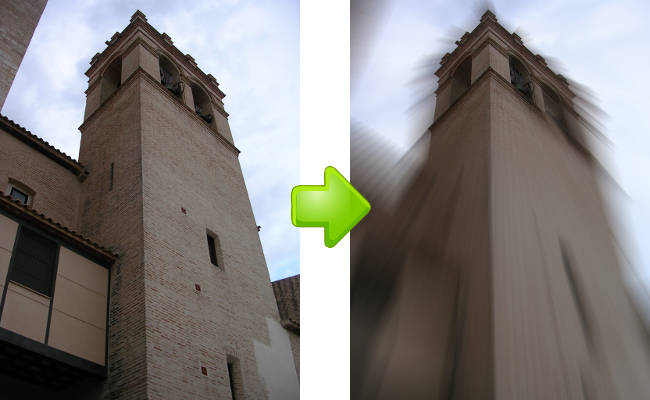

Los pasos a seguir para conseguir reproducir el efecto son:
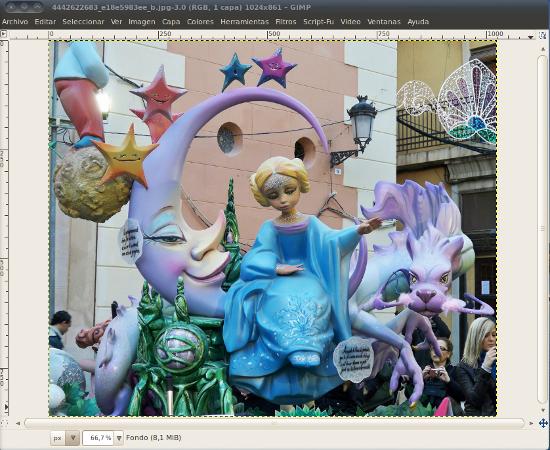
Accedemos con CTRL+L al diálogo de capas y duplicamos la capa principal:
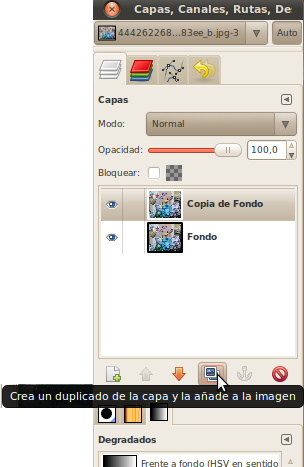
Accedemos a la opción de menú "Filtros -> Desenfoque -> Desenfoque de movimiento" y aplicamos el filtro a la capa superior con los valores siguientes. En función de la foto utilizado el punto central del desenfoque de movimiento variará, por lo que deberás de modificar los valores del punto de desenfoque central para que se adapte a tu fotografía.
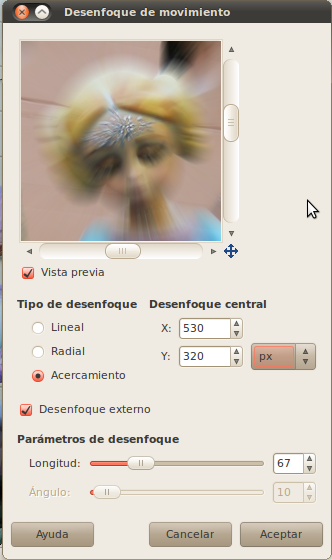
Puedes variar los parámetros del filtro, con los indicados obtendremos el siguiente resultado:
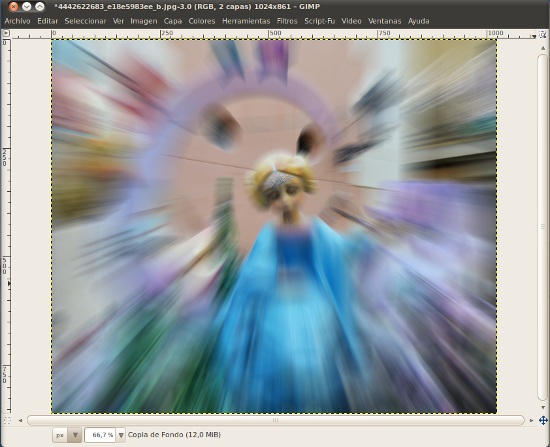
El desenfoque lo tenemos aplciado a toda la imagen, nos interesa que en la zona de la imagen que consideramos central el desenfoque no se aplique, para ello utilizaremos una máscara de capa.
Pulsamos CTRL+L para acceder al diálogo de capas, sobre la capa superior pulsamos el botón derecho del ratón y seleccionamos la opción de "Crear máscara de capa".
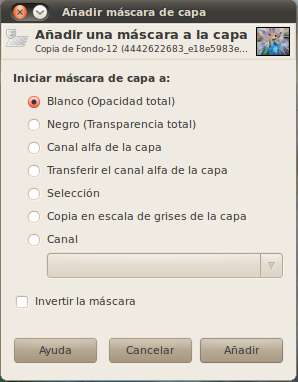
Seleccionamos la primera opción "Blanco (opacidad total)" y pulsamos "Añadir".
Ahora ya tendremos añadida la máscara de capa, aunque la imagen no debe de haber cambiado respecto al paso anterior:
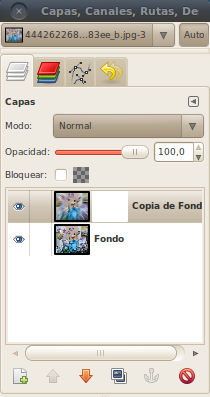
Ahora mediante la máscara de capa daremos nitidez a la parte central del zoom. Seleccionamos para ello la herramienta de degradado con forma radial.

Aplicamos en la máscara de capa el punto central que nos interese como centro con nitidez. Podemos hacer tantas pruebas como sea necesario para dejar el efecto que nos interesa:
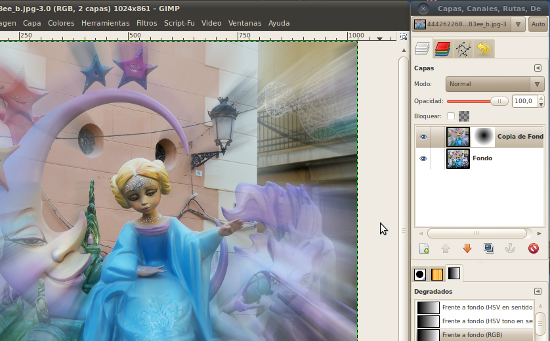
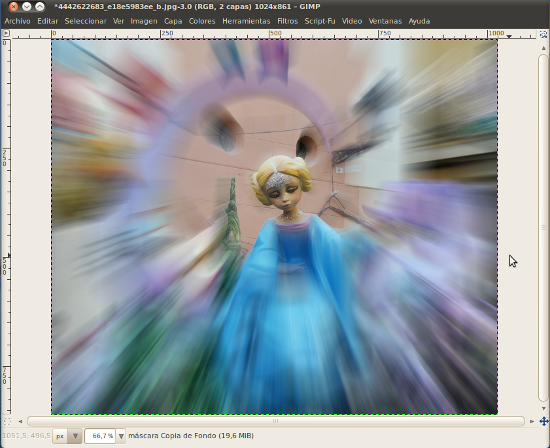
Espero que el tutorial te haya sido útil y te sirva para crear tu propio zoom difuminado.